excel拖动排列步骤如下:1.我在EXCEL中输入以下数字,如图:2.现在我要想复制“1”,则拖动单元格A1,但此该你会发现,在下拖动下方有个方框,如图:3.上步出现的情况便是以顺序的方式出现,但你只需要点动那个右下方的方框,选择“复制单元格”即可......
excel 粘贴预览功能
Excel教程
2021-10-05 09:05:45
在编写电子文档的过程中,当执行复制粘贴操作遇到对粘贴效果不满意的情况时,可以利用Excel 2010中新增的粘贴预览功能。在复制粘贴过程中前提预览粘贴效果,操作过程如下。
1、在Excel 2010 工作表中复制所需的数据。鼠标右键单击目标单元格。将鼠标指针指向“选择性粘贴”选项。如图1所示。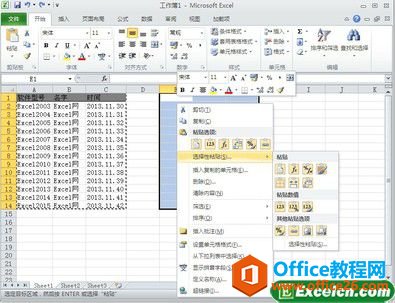 图1 2、此时便可从出现的多个粘贴模式(粘贴模式选项是根据先前所复制的内容自动变化的)中进行自由选择。将鼠标指针停留在某个粘贴模式上。如“值”。即可实时预览粘贴效果(如图2所示)。而非执行真正的粘贴命令。
图1 2、此时便可从出现的多个粘贴模式(粘贴模式选项是根据先前所复制的内容自动变化的)中进行自由选择。将鼠标指针停留在某个粘贴模式上。如“值”。即可实时预览粘贴效果(如图2所示)。而非执行真正的粘贴命令。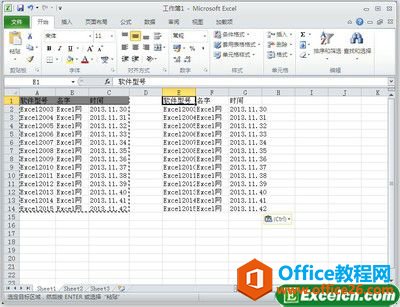 图2 Excel网提醒您:若当前的粘贴预览效果不符合实际要求,无需执行任何撤销或删除操作,直接在子菜单中选择其他粘贴模式进行预览即可。如选择“转置“。找到最佳的粘贴效果后,单击它。即可将内容真正粘贴到目标位置。 Excel2010的新功能很实用的,Excel2010的教程和Excel2003的教程可能不一样,没有Excel2003那么的详细,Excel2010主要是针对一些技巧性的,如果大家没有以前的Excel的基础的话,大家得多多看看Excel基础知识了。
图2 Excel网提醒您:若当前的粘贴预览效果不符合实际要求,无需执行任何撤销或删除操作,直接在子菜单中选择其他粘贴模式进行预览即可。如选择“转置“。找到最佳的粘贴效果后,单击它。即可将内容真正粘贴到目标位置。 Excel2010的新功能很实用的,Excel2010的教程和Excel2003的教程可能不一样,没有Excel2003那么的详细,Excel2010主要是针对一些技巧性的,如果大家没有以前的Excel的基础的话,大家得多多看看Excel基础知识了。 标签: excel粘贴预览功能
上一篇:如何切换excel工作簿视图 下一篇:如何设置excel自动恢复功能路径
相关文章
